
Το Crouton - κατασκευασμένο από υπάλληλο της Google - είναι η ιδανική λύση για την εκτέλεση Linux στο Chromebook σας. Εάν είστε χρήστης του Crouton, υπάρχουν μερικές επιπλέον εντολές που θα θέλατε να γνωρίζετε.
Έχουμε δείξει προηγουμένως πώς να εγκαταστήσετε το Linux σε ένα Chromebook με το Crouton και πώς να εκτελέσετε αυτήν την επιφάνεια εργασίας Linux σε ένα παράθυρο του προγράμματος περιήγησης Chrome .
Η Crouton αποθηκεύει τα συστήματα Linux που εγκαθιστάτε σε "chroots". Μπορείτε να έχετε πολλά chroots. Οι παρακάτω εντολές θα σας βοηθήσουν να εργαστείτε και να διαχειριστείτε αυτά τα chroots.
Εκσυγχρονίζω : Η Google έχει προσθέσει εγγενής υποστήριξη για εφαρμογές Linux απευθείας στο Chrome OS και αυτή η λειτουργία είναι διαθέσιμη σε πολλά Chromebook. Δεν χρειάζεστε πλέον το Crouton για να εκτελέσετε λογισμικό Linux.
Επιλέξτε έναν στόχο
ΣΧΕΤΙΖΟΜΑΙ ΜΕ: Πώς να εγκαταστήσετε το Ubuntu Linux στο Chromebook σας με το Crouton
Κατά την εγκατάσταση του Crouton, πρέπει να καθορίσετε έναν στόχο. Για παράδειγμα, το "sudo sh ~ / Downloads / crouton -t xfce, xiwi" εγκαθιστά την επιφάνεια εργασίας Xfce με το λογισμικό που επιτρέπει την επέκταση του Chrome OS. Θα βρείτε και άλλους στόχους εδώ - επιτραπέζιο Unity του Ubuntu, KDE, GNOME, LXDE, Enlightenment, ακόμη και στόχους γραμμής εντολών, όπως "core" και "cli-extra", αν δεν χρειάζεστε έναν φανταχτερό επιτραπέζιο υπολογιστή.
Εκσυγχρονίζω : Αυτή η διαδικασία έχει αλλάξει και πρέπει τώρα να μετακινήσετε το πρόγραμμα εγκατάστασης του Crouton στο / usr / local / bin πριν την εκτελέσετε. Συμβουλεύομαι README του Crouton Για περισσότερες πληροφορίες.
Μετά τη λήψη του σεναρίου Crouton στο φάκελο "Λήψεις", μπορείτε να εκτελέσετε την ακόλουθη εντολή για να δείτε μια λίστα στόχων:
sh ~ / Λήψεις / crouton -t βοήθεια
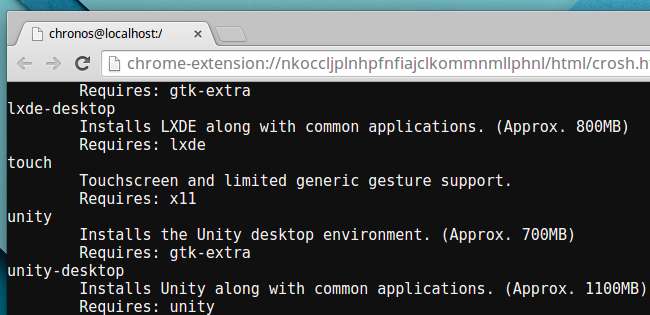
Διαλέξτε μια διανομή Linux και κυκλοφορήστε
ΣΧΕΤΙΖΟΜΑΙ ΜΕ: Πώς να εκτελέσετε μια πλήρη επιφάνεια εργασίας Linux σε μια καρτέλα προγράμματος περιήγησης στο Chromebook σας
Το Crouton εξακολουθεί να χρησιμοποιεί το Ubuntu 12.04 ως την προεπιλεγμένη διανομή Linux, αλλά μπορείτε να εγκαταστήσετε άλλες εκδόσεις Ubuntu, Debian ή Kali Linux. Καθορίστε μια κυκλοφορία με όνομα -r ενώ εκτελείτε την εντολή Crouton. Για παράδειγμα, το "sudo sh ~ / Downloads / crouton -r trusty -t united, xiwi" εγκαθιστά ένα chroot με το Ubuntu Trusty, την επιφάνεια εργασίας Unity και το λογισμικό που επιτρέπει στην επέκταση του Chrome OS να την εμφανίζει σε μια καρτέλα του προγράμματος περιήγησης.
Εκτελέστε την ακόλουθη εντολή για να δείτε μια λίστα με διανομές Linux και τις εκδόσεις τους:
sh ~ / Λήψεις / λίστα crouton -r
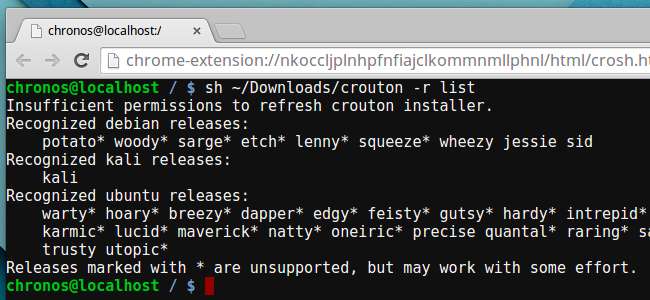
Ενημερώστε ένα Crouton Chroot
Όταν βγει μια νέα έκδοση του Crouton, το λογισμικό στο chroot σας θα είναι ξεπερασμένο. Δεν θα ενημερωθεί αυτόματα, αλλά μπορείτε να το ενημερώσετε αρκετά γρήγορα.
Αρχικά, εισαγάγετε το chroot σας και εκτελέστε την ακόλουθη εντολή. Αυτό σημαίνει ότι αυτή η εντολή πρέπει να εκτελεστεί από αυτό το σύστημα Crouton Linux:
croutonversion -u -d -c
Στη συνέχεια, βγείτε από το chroot και εκτελέστε την ακόλουθη εντολή από το κέλυφος του Chrome OS, αντικαθιστώντας το "name" με το όνομα του chroot σας. Εάν δεν καθορίσατε ένα όνομα, είναι πιθανώς το όνομα της κυκλοφορίας που εγκαταστήσατε - για παράδειγμα, "αξιόπιστο" ή "ακριβές".
sudo sh ~ / Λήψεις / crouton -u -n name
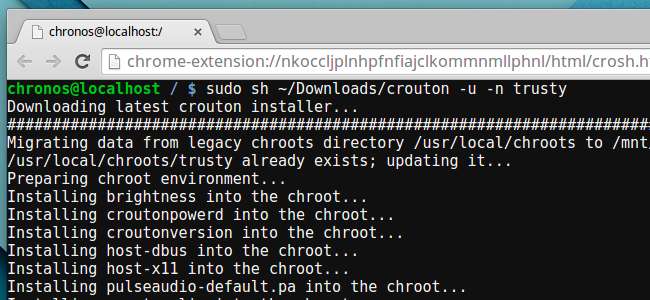
Κρυπτογράφηση ενός Chroot
Κατά την εγκατάσταση ενός Crouton chroot με το σενάριο του προγράμματος εγκατάστασης, προσθέστε -e στην εντολή για κρυπτογράφηση του chroot σας. Μπορείτε επίσης να εκτελέσετε ξανά το σενάριο του προγράμματος εγκατάστασης Crouton με το διακόπτη -e για να κρυπτογραφήσετε ένα υπάρχον chroot. Για παράδειγμα, για να ενημερώσετε ένα υπάρχον chroot και να προσθέσετε κρυπτογράφηση, θα χρησιμοποιήσετε την ίδια εντολή όπως παραπάνω, αλλά προσθέστε ένα -e:
sudo sh ~ / Λήψεις / crouton -u -e -n name
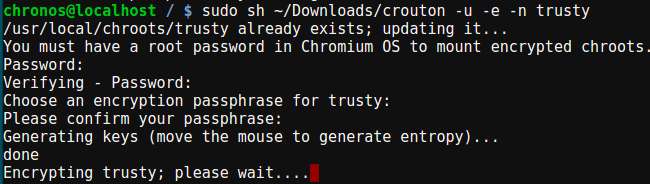
Δημιουργήστε πολλαπλά Chroots
Το Crouton σάς επιτρέπει να δημιουργήσετε πολλά chroots, ώστε να μπορείτε να πειραματιστείτε με διαφορετικούς επιτραπέζιους υπολογιστές και διανομές Linux. Για να δημιουργήσετε ένα νέο chroot αφού το έχετε ήδη δημιουργήσει με το Crouton, εκτελέστε ξανά το σενάριο του προγράμματος εγκατάστασης Crouton και προσθέστε το -n στην εντολή. Για παράδειγμα, η ακόλουθη εντολή θα δημιουργήσει ένα νέο chroot με το όνομα testchroot με την επιφάνεια εργασίας LXDE:
sudo sh ~ / Λήψεις / crouton -r trusty -t lxde, xiwi -n testchroot
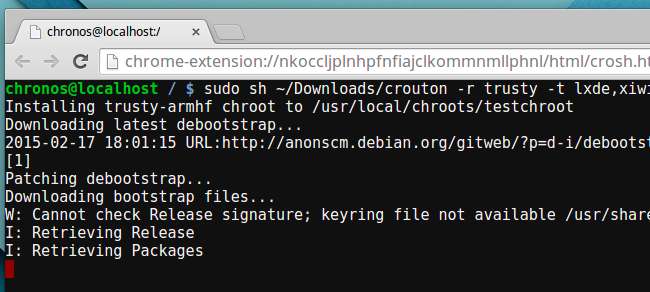
Δημιουργία αντιγράφων ασφαλείας Chroot
Εκτελέστε την ακόλουθη εντολή για να δημιουργήσετε αντίγραφα ασφαλείας ενός Crouton chroot, αντικαθιστώντας το "name" με το όνομα του chroot. Αυτό θα δημιουργήσει ένα αρχείο στον τρέχοντα κατάλογο με τα αρχεία του chroot σας.
sudo edit-chroot -b όνομα
Μπορείτε να επαναφέρετε το αντίγραφο ασφαλείας αργότερα με την ακόλουθη εντολή:
sudo edit-chroot -r όνομα
Ή, όταν ρυθμίζετε το Crouton από το μηδέν - ίσως έχετε powerwash το Chromebook σας και θέλετε να επαναφέρετε το προσαρμοσμένο περιβάλλον Linux σε αυτό - μπορείτε να εκτελέσετε την ακόλουθη εντολή κατά την εγκατάσταση του Crouton. Το σενάριο του προγράμματος εγκατάστασης Crouton θα επαναφέρει το chroot σας από το αρχείο αντιγράφων ασφαλείας που παρέχετε, οπότε αντικαταστήστε το "backupfile.tar.gz" με το όνομα του αρχείου αντιγράφου ασφαλείας που θέλετε να επαναφέρετε.
sudo sh ~ / Λήψεις / crouton -f backupfile.tar.gz
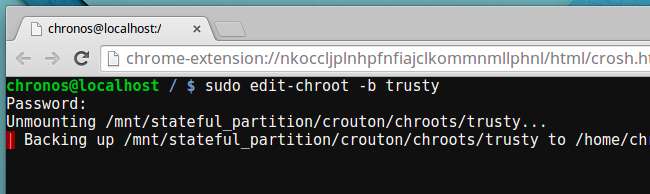
Διαγράψτε ένα Chroot
Απενεργοποιήστε τη λειτουργία προγραμματιστή στο Chromebook σας και θα ενεργοποιηθεί αυτόματα το ίδιο, επαναφέροντας το Chromebook στην εργοστασιακή του κατάσταση. Αυτό θα σκουπίσει επίσης το Crouton και όλα τα Linux σας Αλλά, εάν θέλετε απλώς να απαλλαγείτε από ένα από τα chroots Linux, μπορείτε να εκτελέσετε την ακόλουθη εντολή στο κέλυφος του Chrome OS, αντικαθιστώντας το όνομα με το όνομα του chroot.
sudo delete-chroot όνομα
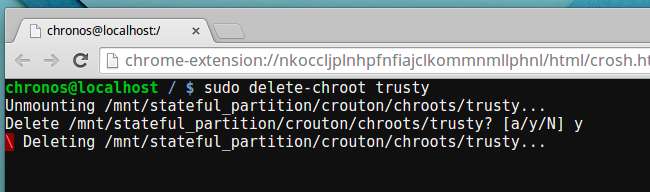
Αυτές οι πληροφορίες προέρχονται από την επίσημη τεκμηρίωση Crouton στις τη σελίδα Crouton github . Για να βοηθήσουμε τους αναγνώστες μας, προσπαθήσαμε να το κάνουμε λίγο πιο εύκολο στην πέψη. Εάν μια εντολή εδώ δεν λειτουργεί, είναι πιθανό κάτι έχει αλλάξει - κατευθυνθείτε στον επίσημο ιστότοπο Crouton για την πιο πρόσφατη ενημερωμένη τεκμηρίωση.
Πιστωτική εικόνα: TechnologyGuide TestLab στο Flickr







